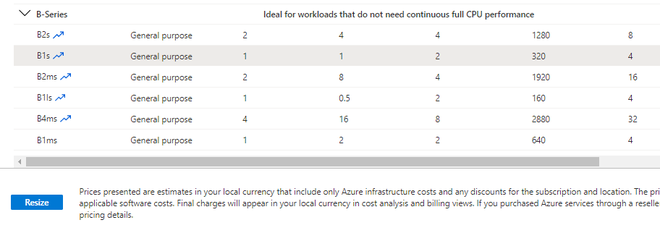Microsoft Azure – 为 Windows 或 Linux 服务器调整 Azure 虚拟机的大小
在本文中,我们将研究为 Linux 和 Windows 服务器调整 Azure VM 大小的过程。
执行:
按照以下步骤使用新大小调整 Azure 虚拟机的大小。
Note: The Process is same for both the Windows and Linux OS Servers.
步骤 1:登录到 Azure 门户。
第 2 步:转到虚拟机并选择要调整大小的虚拟机。
第 3 步:在调整大小之前,我们必须停止正在运行的服务器。单击“停止”以停止正在运行的虚拟机。等到你得到状态:停止(释放) ,然后去下一步调整大小。如果已经处于Stopped (deallocated)状态,请转到下一步。
第4步:现在,从左侧菜单导航到设置>>点击大小
- 展开您想要的系列并选择您喜欢的新尺寸。
Note: Before selecting the size always check the price of a VM. Use Azure pricing calculator to forecast the cost of a VM.
第 5 步:选择您的尺寸后>>点击下方的“调整尺寸”按钮
第 6 步: VM 调整大小完成后,您将收到如下通知(请参阅下面的屏幕截图)
第 7 步:现在在同一页面上,从左侧菜单导航到概览部分,然后展开Essentials以验证新尺寸。
- 您可以从下面的屏幕验证它是否已使用标准 B2 中的标准 B1调整大小。
- 然后,单击开始以启动已停止的 VM。
就是这样,你就完成了。